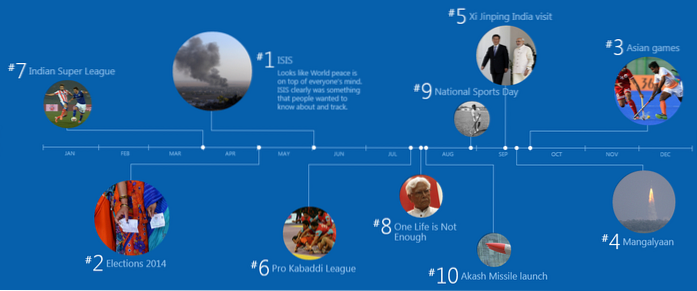GIF stały się ostatnio bardzo popularne. Powodem ich popularności jest to, że są mniejsze niż filmy, ale przekazują znacznie więcej informacji niż statyczny obraz. Maksymalnie 3,5 sekundy GIF to nieskończenie zapętlona animacja, która przechowuje wiele klatek animacji. Możesz łatwo pobrać GIF-y na różnych popularnych stronach internetowych, ale tworzenie własnego GIF-a i obserwowanie, jak zyskuje na popularności w Internecie, jest o wiele bardziej satysfakcjonujące niż pobranie. Jeśli posiadasz komputer Mac, istnieją proste metody tworzenia na nim plików GIF. Więc jeśli był taki czas w twoim życiu, kiedy byłeś zastanawiasz się, jak tworzyć GIF-y na macOS, oto jak to robisz:
Twórz GIF-y na komputerze Mac za pomocą aplikacji innych firm
Niektórzy z was mogą pomyśleć, że do tworzenia tych magicznych GIF-ów potrzebujesz wyjątkowych umiejętności obsługi programu Photoshop. To dosłownie nie jest takie trudne. W Mac App Store dostępnych jest kilka świetnych aplikacji, które bardzo ułatwiają tworzenie GIF-ów na komputerze Mac. Więc sprawdźmy najlepsze z nich, dobrze?
Browar GIF 3
Jest to doskonała aplikacja, ponieważ umożliwia tworzenie GIF-ów z wszystkiego, niezależnie od tego, czy są to filmy na laptopie, czy te w Internecie.
1. Aby rozpocząć tworzenie GIF-a, najpierw pobierz i zainstaluj aplikację z Mac App Store. Po zainstalowaniu aplikacji uruchom ją. Po uruchomieniu aplikacji zobaczysz, że to daje różne sposoby tworzenia GIF-ów. Możesz utworzyć GIF, importując wideo lub łącze, nagrywając ekran i nagrywając z wbudowanej kamery.
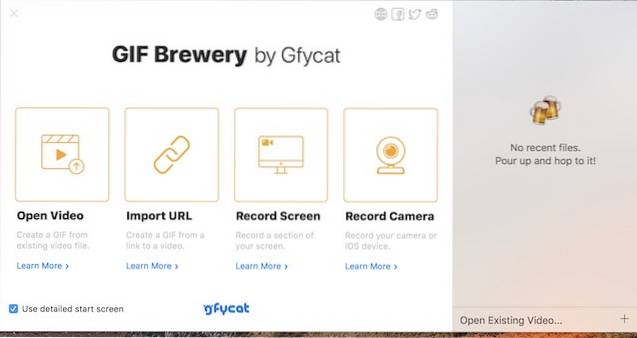
2. Większość z nas stworzy GIF wg importowanie wideo lub łącza, więc zróbmy to. Kliknij otwarte łącze wideo i zaimportuj istniejące wideo na komputerze Mac.
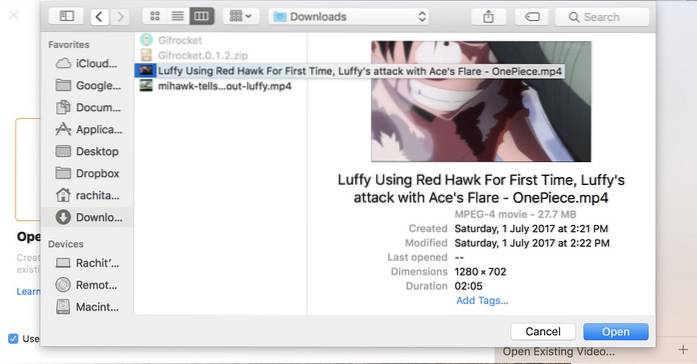
4. Na osi czasu, ustawić liczniki czasu rozpoczęcia i zakończenia do wymaganego czasu, który zawiera materiał GIF.
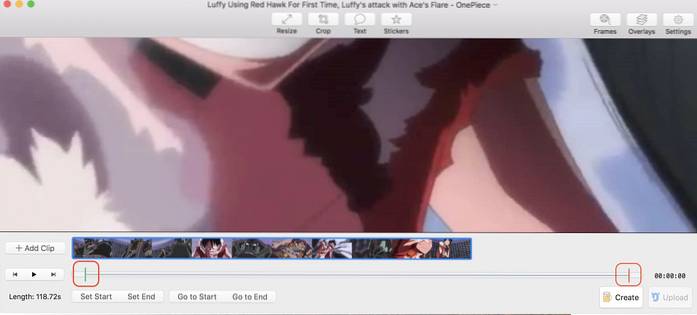
5. Kliknij pole tekstowe do dodaj dowolny tekst Jeśli chcesz. Możesz też przyciąć lub zmienić rozmiar wideo jeśli chcesz lub możesz dodać naklejki. Wszystko jest dostępne na górnym pasku narzędzi. Kiedy skończysz, kliknij Utwórz, a następnie zapisz swój GIF.
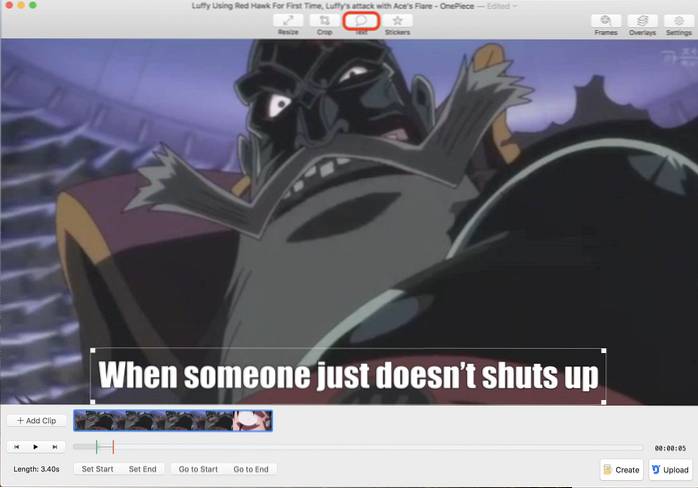
Ten sam proces zostanie powtórzony dla innych metod. Kliknij metodę, za pomocą której chcesz tworzyć pliki GIF, i postępuj zgodnie z tym samym procesem.
GIPHY Capture
Jest jeden problem z browarem GIF 3. Jeśli chcesz utworzyć GIF, wstawiając link, aplikacja najpierw pobiera wideo, a następnie pozwala przekonwertować je na GIF. Może to stanowić poważny problem, jeśli oglądany film jest duży, ponieważ jego pobranie zajmie dużo czasu. Tutaj pojawia się GIPHY Capture. Aplikacja nakłada na ekran i rejestruje tylko część, którą chcesz przekonwertować na GIF. Aby dowiedzieć się, jak to zrobić, stwórzmy jeden GIF z youtube, ale najpierw pobierz aplikację, odwiedzając App Store.
1. Otwórz przeglądarkę i załaduj swój film, następnie uruchom aplikację. Dostosuj okno aplikacji do rozmiaru odtwarzacza wideo w przeglądarce i kliknij rekord. Pamiętaj, aby nagrać dłuższy klip, aby móc go później przyciąć. Pamiętaj, że kiedy zaczniesz nagrywać, wszystko trochę zaniknie w porównaniu z oknem nagrywania.
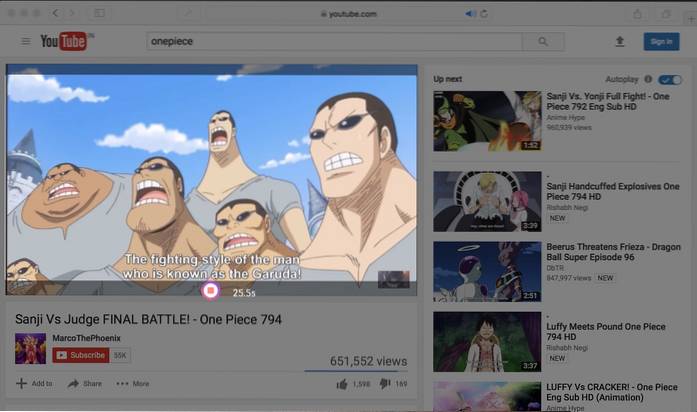
Wskazówka dla profesjonalistów: Użyj przycisku odtwarzania i pauzy na klawiaturze podczas dostosowywania rozmiaru okna aplikacji (F8).
3. Kliknij dwukrotnie klip wideo aby otworzyć okno edycji. Zminimalizuj okno nagrywania i edytuj klip w oknie edycji. Tutaj możesz ustawić punkt początkowy i końcowy, zdecyduj o rozmiarze pliku GIF w pikselach, wybierz typ pętli i liczbę klatek na sekundę. Po zakończeniu edycji możesz bezpośrednio przesłać GIF do GIPHY lub zapisać go na komputerze Mac.
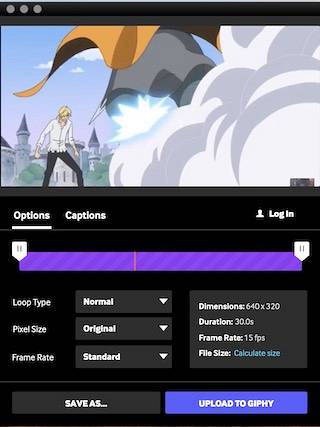
ZOBACZ RÓWNIEŻ: Jak wysyłać zdjęcia na żywo jako GIF na iOS 11
Gotowy do tworzenia własnych plików GIF na komputerze Mac?
Tworzenie GIF-ów na komputerze Mac jest naprawdę łatwe i przyjemne. Wypróbowałem wyżej wymienione aplikacje na moim MacBooku Pro 2016 z systemem macOS High Sierra i wszystkie działały całkiem nieźle. Więc nawet ty możesz tworzyć GIF-y na swoich MacBookach, które mogą stać się wirusowe w Internecie. Czy wszystko jest gotowe do tworzenia GIF-ów na macOS? Cóż, podziel się z nami swoimi najlepszymi kreacjami, a jeśli masz jakiekolwiek wątpliwości lub sugestie związane z tworzeniem GIF-ów na Macu, upuść je w sekcjach komentarzy.
 Gadgetshowto
Gadgetshowto